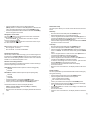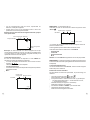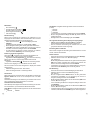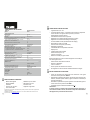Pulsar DIGIFORCE 860RT Benutzerhandbuch
- Kategorie
- Camcorder
- Typ
- Benutzerhandbuch



Dimensions (LxWxH), mm / inch
176x83x62 / 6.9x3.3x2.4
Digiforce 860RT
Digital Night Vision Monocular
Carrying case
Wrist strap
Micro USB cable
Tripod adapter
Lens cloth
User manual
Optical characteristics
Magnification
Digital zoom
Max. observation range of an animal 1.7 m long
(built-in IR on), m
Field of view (at 6.5x), degrees/m at 100 m
- wavelength 915 nm, resolution 25 lines/mm
Electronic characteristics
Display type / Resolution, pixel
Sensor type / Size
External power supply
Tripod mount thread
6.5x / 13x
2x
50 , F/ 1.0mm
275
4.6 / 8
5V (USB)
¼”
LCD / 640x480
CMOS 1/3” /
Eyepiece dioptre adjustment, D
Camera resolution, pixel
- wavelength 780 nm, resolution 25 lines/mm
Sensitivity of the device, max, mW
640x480
-5
5x10
Operational characteristics
Operating voltage, V / Battery
4 . ÷ 6 5 (4xAA)
2
Magnification 6.5x / 13x
Stream Vision technology – real-time image streaming to external
equipment via Wi-Fi (with Stream Vision software)
Built-in LED IR Illuminator 810 nm
Adjustable IR illuminator power (3 steps)
Adjustable display brightness
DISPLAY OFF function
External power supply via USB
Built-in video recorder (photo/video)
Sound recording
Resistant to bright light exposure
LCD display
High sensitivity CMOS sensor
Fast optics (F/d = 1.0)
Light and compact
Multiuse mount for accessories
FEATURES
Your digital night vision monocular is perfectly suited to a wide
range of applications including:
Outdoor observation
Search and rescue
Hunting & camping
Sports and night navigation/observation
Equipment maintenance
BATTERY INSTALLATION
Turn the battery compartment lever through 90 degrees
counterclockwise to the “OPEN” position.
Install four AA batteries observing the correct polarity as shown on
the battery cover (see Figure).
Replace the battery compartment cover and turn the lever through 90
degrees clockwise to the “CLOSE” position.
The battery charge icon appears on the display.
Operating temperature
-15 °C…+50 °C / 5 °F... 122 °F
PACKAGE CONTENTS
DIGIFORCE 860RT
78093
Close-up range, m
5
1
Max. operating time on a set of batteries (at t=22°C)
(unit only on / IR on + rec + Wi-Fi), hours
6 / 4.5
The design of this product is subject to change for development purposes.
Objective lens
SKU#
Weight (w/o batteries), kg / oz
0 42. / 14.8
Important!
Do not use batteries of different types or batteries with different
charge levels, otherwise the operating time of the device may be
significantly reduced.
Video resolution, pixels
Video / Photo format
avi / jpg
Memory capacity
30Mb / 1 min
Video recorder
Built-in IR LED Illuminator
Wavelength, nm
810
Wi-Fi channel
±5
-4
3x10
320x240 640х480;
320х240; 640х480; 1280х960
Photo resolution, pixels
Built-in memory
8Gb (7.4Gb available)
Frequency
2.4GHz
Line-of-sight reception range, m
15
Standard
802.11 b/g/n
Warranty card
1Gb / approx. 40min*
* Actual capacity may differ.
The device's software is subject to change without prior notice. Please visit to www.pulsar-nv.com
download the latest version of the user manual.

3
EXTERNAL VIEW AND CONTROLS
EXTERNAL POWER SUPPLY
4
5
6
7
8
9
10
11
1
2
3
4
Objective lens
Eyepiece
Mount for accessories
ON button
IR button
REC button
ZOOM button
Display brightness adjustment wheel
Built-in LED IR Illuminator
LED indicator
USB port
Tripod adapter
Connect the plug of the USB cable to the unit’s USB port (11).
Connect the other plug of the USB cable to a Power bank or a
computer.
Upon connection of an external power supply the unit stops
operating on batteries.
Operation on external power supply is shown with an icon
Upon discharge or disconnection of the external power supply the
unit switches to internal power without turning the unit off.
The unit can operate on an external battery such as Power Bank (5V) or
a computer (laptop).
12
DESCRIPTION OF CONTROLS
Button
ON
ZOOM
REC
Operating mode
The unit is off
The unit is in
modeVideo / Photo
Video
Photo
st
1 short press
Turns the unit on
Turns the Wi-Fi on
nd
2 short press
Turns the Wi-Fi on
Turns the Wi-Fi off
Long press
Turns the display on/off
(hold longer than 1 sec)
Turns the unit off
(hold longer than 3 sec)
Digital zoom activation
Switch between files – leftwards navigation
Return to the beginning of file under review
Switch to Photo Mode
The unit is in
Review mode
File deletion
prompt
See description of
Review Mode
Review
Enter the menu
—
Video
Photo
Review
Start video
recording
Stop video
recording
Image capture
Switch to Review Mode
Recorded video
review
Pause video review
Switch to Video Mode
IR
Turns the IR Illuminator
off
Video
Photo
Review
Switch between IR Illuminator modes
Switch between files - rightwards
navigation
—
BASIC MENU ICONS
IR Illuminator power level
Battery charge indicator
Operation on external power supply
Display brightness level
Full magnification (optical+digital)
15
13x
OPERATION
Remove the lens cap from the objective lens (1).
We recommend that you do not open the lens cap when conducting
observation in the daytime at elevated illumination levels. The light
filter built into the cap reduces excessive image brightness and
makes observation more comfortable.
7
Built-in microphone
Operating modes: video recording / Image capture
/
Video review / Image review
/

6
6
5
Turn the unit on by briefly pressing the button - the ON (4) green LED
(10) charge . will light up. The display shows the battery icon The
IR Illuminator switches automatically to position
To turn the display off during operation, press and hold down the ON
(4) button for more than one second.
The display will show a message. DISPLAY OFF
To turn the display on, press iefly the button for more than one br ON
second.
To turn the unit off, press and hold down the button for more than ON
three second. The display shows message , “Switch off”
countdown will start from 3 to seconds, and the unit turns off. 1
Achieve a crisp image of the icons on the display by rotating the
eyepiece diopter adjustment ring . (2)
Locate an object within 20 to 30 metres.
Achive a crisp image of the object by rotating the objective lens .(1)
Adjust the image brightness by turning the adjustment wheel . The (8)
brightness level and brightness icon are shown in the right top
corner of the display. The adjustment range is 0 to 20.
When changing the viewing distance, obtain a sharp and high-
quality image by rotating the objective lens and the wheel . (1) (8)
There is no need to rotate the eyepiece - you have already made the
necessary individual adjustment.
To increase the range of detection and identification in low light
conditions or in complete darkness, you may switch on the built-in
LED IR Illuminator by pressing the button. The IR (9) IR (5)
illuminator allows you to increase the observation distance and
recognise the object.
Press the button successively to change power level (from 1 to 3). IR
The corresponding icon will appear in the upper part of the
display.
To turn the IR Illuminator off, press and hold down the button for IR
two seconds. The IR icon will disappear.
You can find a detailed description of IR Illuminator operation in
section . 12 “BUILT-IN IR ILLUMINATOR”
To activate the digital zoom, briefly press the button. ZOOM (7)
OPERATING MODES
9
Video (video recording)
Photo (image capture)
eviewR (video and image review)
The operating modes are as follows:
When first switched on, the unit is in Video mode. Switch between
operating modes by a long press of the REC (6) button. This enables you
to cycle between modes (Video->Photo->Review->Video…)
VIDEO MODE
Video recording mode is the default mode.
Video recording mode is shown by the icon on the display.
Sound recording is shown by the icon on the display.
Full magnification is shown with by special icon (i.e. 13x) on the
display.
To start or stop video recording, briefly press the REC (6) button.
Video clips are saved in the internal Flash memory when video recording
is stopped or the unit is turned off.
Video recording indication on the display:
The REC (6) icon appears in place of the “VIDEO” icon.
Display icons are not recorded.
You can enter and navigate the menu during video recording.
13x
04:23pm
VIDEO mode SOUNDZOOM
Current time
13x
00:02
Elapsed recording time
Note! You can stop recording video only after exiting the menu.
Record timer SOUNDZOOM
Video recording
REC
00:42
01:42

7
8
IR Illuminator and brightness. In VIDEO mode the display shows the
following information:
IR Illuminator power level – shown by the corresponding icon -
. If the IR Illuminator is off, the icon is not displayed.
Brightness level.
Brightness level (from 0 to 20) is displayed only during brightness
adjustment.
Wi-Fi
13x
04:23pm
Brightness
adjustment
Current time
15
PHOTO MODE
Photo Mode is shown by icon on the display.
Photos are saved into the internal Flash memory.
The following functions are displayed in PHOTO Mode:
IR Illuminator
Brightness
Full magnification
Wi-Fi
13x
04:23pm
Note: sound is not recorded in Photo Mode.
VIDEO mode SOUNDZOOM
Current time
VIDEO mode
01:42
Available recording
time
* The counter of available photos is displayed when the number of photos is 999 or less.
999
Note: maximum duration of a recorded file is seven minutes. After this
time expires a video is recorded into a new file. The number of recorded
files is limited by the capacity of unit’s internal memory.
REVIEW MODE is designed to review photo and video files (saved in the
internal Flash memory) on the display.
File display order. Upon activation of Review Mode, the display always
shows the last recorded file.
Mode indication on the display. Along with the image itself the display
shows the following information:
File type icon: photo or video .
Video clip length – shown as mm:ss. File counter – shown as x/y
(common for photo and video files) –
x – number of running file.
y – total number of files.
Page navigation (left-right).
Resolution of current (displayed) file.
“PLAY” and “PAUSE” indicators for video clip
File deletion indicator
Date and time of file recording
REVIEW Mode – Photo
REVIEW Mode – Video
2/123
960p
Delete current file
Time and date
of photo file
File counter
2/123
480p
Play current
file
File navigation
arrow (right)
Delete current
file
File navigation
arrow (left)
00:05
Video duration
Video review mode
Photo resolution
Time and date
of video file
File counter
Photo resolution
File navigation
arrow (left)
Mode
REVIEW-PHOTO
File navigation
arrow (right)
22:18
2016.08.05
Prompt for button press
Х
22:18
2016.08.05

File navigation:
Leftwards - brief press of the ZOOM (7) button.
Rightwards - brief press of the IR (5) button.
Briefly press the REC (6) button to start reviewing a video.
Video review indication:
The video length countdown timer starts.
The PAUSE indicator appears in place of PLAY.
To pause the video – briefly press the REC (6) button.
Video pause indication:
The video length countdown timer stops.
The PLAY indicator appears in place of PAUSE.
With another short press of the REC button you can resume reviewing
a file from the place where the video review was stopped.
Return to start of current file – briefly press the ZOOM (7) button.
Review next file – briefly press the IR (5) button.
File deletion with confirmation. A brief press of the ON (4) button
shows the file deletion prompt on the display.
To select “YES” briefly press the ZOOM (7) button.
To select “NO” briefly press the ON (4) button.
5/123
480p
Pause the current file
00:05
Video countdown timer
5/123
Confirm file deletion
00:05
Cancel file deletion
10
9
File counter
Video review mode
Video resolution
Delete current file
Time and date
of video file
Delete current file
File navigation
arrow (left)
File navigation
arrow (right)
Х
22:18
2016.08.05
480p
YES NO
Х
22:18
2016.08.05
Enter menu
ZOOM control
IR Illuminator control
Unavailable functions. During file review some control functions are
not available:
If the IR Illuminator was on, it turns off when entering the REVIEW mode.
The IR Illuminator power level is saved. On exiting REVIEW mode, the IR
Illuminator will be switched on with the previously saved power level.
MENU
10
Menu navigation:
ZOOM (7) button:
Long press – enter the main menu;
Brief press – enter the submenu;
Brief press – confirmation of selection in submenu, with
simultaneous exit to the main menu;
Long press – exit submenu without confirmation of selection (in
some cases with confirmation, specified separately in the description
of menu sub-items);
Long press – exit main menu.
IR button – menu navigation – downwards or leftwards;
REC button – menu navigation – upwards or rightwards;
Automatic exit – after 10 seconds of inactivity in the menu (or submenu)
exit to the main screen takes place automatically. In some submenus
automatic exit is not possible.
Menu contents
Wi-Fi setup
Recording resolution
Date and time setup
Sound record activation
About device
Wi-Fi Setup
This menu item allows you to set a password for the access point. This
password is used to connect an external device (such as a smartphone,
for example) to your unit.
Enter the submenu with a short press of the ZOOM (7) button.
A password appears on the display – by default “12345”.
i

Use the navigation buttons to set your desired password
(REC (6) button to increase the value; IR (5) button to decrease the
value). To switch between digits, briefly press the ZOOM (7) button.
To save the password and exit the submenu hold down the ZOOM (7)
button for longer than one second.
Wi-Fi operation is shown by an icon on the display:
Wi-Fi icon glows – Wi-Fi is on;
Wi-Fi icon blinks – connection is established.
Stream Vision Technology
With the help of Stream Vision technology you can stream images from
the display of your Digiforce 860RT unit via Wi-Fi to a smartphone or PC
tablet. You can find further guidelines on Stream Vision in an individual
booklet or on our web site www.pulsar-nv.com
Selection of recording resolution
This menu item allows you to select the resolution of a video recording or
photo shot, depending on the active mode.
Video Mode. Available resolution options for video recording (pixels):
320x240
640x480
Photo Mode. Available resolution options for photo capture (pixels):
320x240
640x480
1280x960
To enter the submenu, press briefly the ZOOM (7) button.
To select resolution, use the IR (5) and REC (6) navigation buttons.
Confirm your choice with a brief press of the ZOOM (7) button.
The selected resolution is shown on the display as follows:
240p (for 320x240); 480p (for 640x480); 960p (for 1280x960)
The selected value is saved.
When the unit is next switched on, the display will show the last saved
value.
12
11
Setting Wi-Fi access levels
This option allows you to set required access level of the Stream
Vision application to your device.
Access level Owner . Stream Vision user has the complete
access to all device’s functions.
Access level Guest . Stream Vision user has the access only to
the video stream from the device.
Date and time setup
This menu option allows you to set the current date and time, and time
format.
Date setup
Enter the submenu with a brief press of the ZOOM (7) button.
Date format is displayed as: yyyy/mm/dd (2016/07/12)
Use the navigation buttons to select desired value (REC (6) button to
increase value; IR (5) button to decrease value). To move from one
digit to another briefly press the ZOOM (7) button.
To save the date and go to time setup, press and hold down the ZOOM
(7) button for more than one second.
Time setup
Enter the submenu with a brief press of the ZOOM (7) button.
Time format is displayed as: “format mm/hh” (24 06:51)
Use the navigation buttons IR (5) / REC (6) to select the required time
format - 24/AM/PM. To set the hour value, briefly press the ZOOM
button.
Use the navigation buttons to select the hour value (REC button to
increase the value; IR button to decrease the value).
To set the minute value, briefly press the ZOOM button.
Use the navigation buttons to select the minute value (REC button to
increase the value; IR button to decrease the value).
To save the time settings and to exit the submenu, press and hold
down the ZOOM button for more than one second.
Current time in the format selected is shown on the display.
The set value is saved.
When the unit is next switched on, the display shows the last saved
value.
Sound recording
This menu option allows you to activate/deactivate sound recording only
during video recording.
Enter the submenu with a short press of the ZOOM (7) button.
Use the navigation buttons to select one of the options:
Yes – to activate sound recording.
No – to deactivate sound recording.
Confirm your selection with a short press of the ZOOM (7) button.
When activating sound recording, the icon appears on the display.
Icon is shown when sound is deactivated.
The sound record icon is shown on the display in the VIDEO and
PHOTO modes.
The set value is saved.
When the unit is next switched on, the display shows the last saved
value.

DIGITAL ZOOM FUNCTION
11
This function allows you to control the unit's ZOOM mode. The display
shows the full magnification value which is the sum of the optical and
digital magnification.
You can use the ZOOM function only in VIDEO and PHOTO modes.
To activate the zoom, briefly press the ZOOM (7) button.
Cycle through the available full magnification options by briefly
pressing the ZOOM button: 6.5x>13x>6.5x.
Setting retention. The digital zoom value is retained only during the
current session.
When the unit is next switched on, the full magnification value reverts
to 6.5x.
BUILT-IN IR ILLUMINATOR
12
The unit is equipped with a built-in IR Illuminator with a wavelength of
810 nm.
You can control the IR Illuminator in the VIDEO and PHOTO modes.
To activate the Illuminator, briefly press the IR (5) button.
IR Illuminator power level indication. When the IR Illuminator is set
to position IR1; IR2; IR3 the display shows the corresponding icons
14
13
About device
This menu option shows the following service information about your
device:
Name: Digiforce 860RT (name of the unit)
SKU: 78093 (model number)
Serial: 70119307 (serial number)
SW: 12.34.567.A (software version)
HW: MNV001 (hardware version)
To switch between IR power levels, successively press the IR button
to cycle through the available options: IR1->IR2->IR3 ->IR1…
To switch off the IR Illuminator, hold down the IR button. The icon is
not displayed.
The IR Illuminator power level is not saved.
You cannot control the IR Illuminator when operating the unit in
REVIEW mode.
Upon activation of REVIEW mode, the IR Illuminator switches off, the
power level is saved, and the icon is not shown on the display.
Upon exiting REVIEW mode, the IR Illuminator reverts to the power
level selected before deactivation, with the corresponding icon
shown on the display.
DISPLAY OFF FUNCTION
13
This function deactivates the display, which allows you to eliminate light
exposure caused by the glowing display.
You can operate the DISPLAY OFF function in two modes: VIDEO
and PHOTO.
To turn the display off, press and hold down the ON (4) button for more
than a second.
The message DISPLAY OFF appears on the black display.
To activate the display, press and hold down the ON button for more
than a second.
When the DISPLAY OFF function is activated:
All controls are inactive (except for the ON button).
Video recording continues (if video was recording before activating
the DISPLAY OFF function).
The Wi-Fi function keeps running.
The DISPLAY OFF function deactivates when:
The ON (4) button is briefly pressed.
The unit is connected to a PC via the USB port or to an external
portable power supply (in this case the display should activate and
the unit switches to operating mode).
USB CONNECTION
14
The unit can be connected to a PC via the USB port (11). The PC will
detect the unit automatically, no driver installation is necessary.
Connection options.
When the activated unit is connected to a PC via the USB port (11), one
of the following connection options is selected:
USB Mass storage device
If this option is selected, the unit is detected by the PC as a flash card.
The unit switches to USB power.
This option is designed for use when working with files saved in the
unit's memory. In this mode the unit's functions are not available and
the unit is "off".

Power
When this option is selected, the PC is used by the unit as an external
power supply. The external power icon appears on the display in place of
the battery charge icon .
The unit continues to operate, all functions are available.
Press the navigation buttons to cycle between connection options
(USB-> Power-> USB…).
To confirm the selection, briefly press the ZOOM (7) button.
960p 04:23pm
Active connection
option
Inactive connection
option
Connection in various operating modes
Connection
option
Operating mode Status of the unit
USB
Power
Video/Photo
Review
Video/
Photo/Review
The unit is "off".
If video recording is on when
the connection is made, the
recording is stopped and
saved automatically.
The unit is "off".
If a video is being reviewed
when the connection is made,
the review stops.
The unit continues to function.
16
15
USB disconnection.
In Power connection mode
Once disconnected from PC, the unit switches off. Once the unit is
disconnected from a power bank or AC power adapter, the unit will
automatically switch to internal batteries, provided the batteries are
fitted and have sufficient charge.
If the unit is switched off on connection to a PC, the display does not
show anything. The unit will not be detected by the PC until it is
switched on (brief press of the ON button).
ACCESSORIES
15
The unit is equipped with a special mount (3) designed to attach various
accessories such as an auxiliary IR Illuminator (Pulsar-805/ Pulsar-
940/Pulsar X-850 LED Illuminators or Pulsar L-915/Pulsar L-808S
laser Illuminators). A standard ¼” socket is provided for tripod mounting.
The set includes a tripod adapter (12) which enables an additional IR
illuminator to be connected and to mount the unit on the tripod.
In USB Mass storage device connection mode.
On disconnection the unit remains "off". The unit must be switched on to
continue operation.
OPERATING HINTS
16
The unit can be used during the daytime; this is a standard feature and
will not harm your unit.
When the unit is brought into a warm place after use in cold
conditions, leave it in the carry case for 2-3 hours - this will help
prevent condensation on the optics.
Do not leave the unit in direct sunlight.
Avoid exposing the unit to severe impact, thermal shock, aggressive
liquids or other effects that are liable to cause damage.
The unit is not water-resistant.
The design of the built-in IR-illuminator does not include focus
adjustment.
MAINTENANCE AND STORAGE
17
The optics should only be cleaned when it is necessary to do so. Use a
soft cotton cloth and special multi-coated lens cleaners.
Wipe plastic and metal surfaces with a soft cloth moistened with a
synthetic cleaning agent.
Store the unit in its carrying case in a dry well-ventilated area.
Remove the batteries when storing the unit for an extended period.

TROUBLESHOOTING
18
The table below lists some potential problems that may occur when using
the scope. If the problem experienced with the scope is not listed, or if the
suggested action does not resolve the problem, the unit should be
returned for repair.
The unit will not turn
on.
Check that the batteries are
correctly fitted in the battery
compartment.
Check battery operation.
Oxidized contacts in the
battery compartment due to
“leaky” batteries or contacts
have been exposed to
a chemically active liquid.
Replace the batteries or fit the
batteries correctly.
The unit does not
operate on external
power supply.
Make sure your power
supply Is providing output
voltage.
Charge the external power
supply (if required).
Check that the USB cable is
intact.
No Wi-Fi signal or
erratic signal.
The unit is beyond reliable
Wi-Fi range.
There are obstacles between
the unit and the signal
receiver (concrete walls for
example).
Place the unit in line-of-sight of
the Wi-Fi signal.
Check
Corrective action
Problem
Poor image quality.
Check that the eyepiece and
lens are adjusted
in accordance with the user
manual.
Make sure the lenses are not
misted or soiled.
Adjust the unit according in
accordance with the user
manual.
Clean the lenses with a cloth
moistened with alcohol.
Clean the battery
compartment,
clean the contacts.
18
17
The unit is not
operating properly due
to software update.
Please restore the original
software version.
1) Hold down simultaneously the
REC and ZOOM buttons.
2) Hold down the ON button (while
holding REC and ZOOM).
3) The green LED will blink twice,
then will start blink constantly:
the original software is being
installed.
4) Release REC and ZOOM.
5) Once software installation is
over, the LED is blinking with a 1
sec interval.
6) Disconnect the unit from the
power supply (remove the batteries
or disconnect an external power
supply).

Dimensions (LxWxH), mm
176x83x62
Monoculaire numérique
Digiforce 860RT
Etui
Bretelle pour la main
Câble micro USB
Adaptateur de trépied
Serviette pour le nettoyage des lentilles
Guide de l'utilisateur
Caractéristiques optiques
Grossissement
Zoom numérique
Distance d'observation maximale d'un animal
d'une taille de 1,7 m (IR incorporé ON), m
Champs angulaire de l'objectif (à 6 x), degré / m 100m,5 à
- longueur d'onde de 915nm, résolution de 25 lignes/mm
Caractérisriques électroniques
Type / Résolution de l'afficheur, pixel
Type / Taille de la matrice
Alimentation externe
Dimension de la fixation au pied
6,5x / 13x
2x
50 mm, F/ 1.0
275
4,6 / 8
5V (USB)
¼”
LCD / 640x480
CMOS, 1/3”
Ajustage dioptrique de l'oculaire, dioptre
Résolution de la matrice, pixel
- longueur d'onde de 780nm, résolution de 25 lignes/mm
Sensibilité de dispositif, non supérieure, mV
640x480
-5
5x10
Caractéristiques de service
Tension de service, V / Piles
4 ÷ 6,5 (4xAA)
20
Grossissement 6,5x / 13x
Technologie Stream Vision – le transfert de l'image vers les
dispositifs externes par Wi-Fi en temps réel (moyennant
l'application Stream Vision)
Illuminateur IR LED incorporé 810nm
Réglage de puissance de l'illuminateur IR (3 niveaux)
Réglage de brillance de l'affichage sur l'afficheur
Fonction DISPLAY OFF (arrêt de l'afficheur)
Alimentation externe par USB
Enregistreur incorporé (photo/vidéo)
Enregistrement sonore
Insensibilité aux fortes expositions à la lumière
Afficheur LCD
Matrice CMOS à haute sensibilité
Optique de force lumineuse (F/d=1.0)
Dispositif léger et compacte
Fixation universelle pour le montage des accessoires
SPECIFICITES
Les monoculaires numériques de vision nocturne Digiforce
sont conçus à être utilisés pour:
L'observation au site naturel
La recherche et le sauvetage
La chasse et le tourisme
Les jeux sportifs et l'orientation dans les conditions de nuit
La surveillance de fonctionnement de l'équipement technologique
MISE EN PLACE DES PILES
Faîtes glisser le couvercle du logement de piles, en tournant la
pognée de 90° dans le sens anti-horaire pour mettre sur la position
“OPEN”.
Insérez les quatre piles (soit de batteries rechargeables) de type AA
selon la polarité, indiquée sur le couvercle du logement de piles (voir
la figure).
Remettez en place le couvercle, tournez la poignée de 90° dans le
sens horaire pour mettre sur la position “CLOSE”.
L'indication de charge de batterie s'affiche .
Température de fonctionnement
-15 °C…+50 °C
LOT DE LIVRAISON
DIGIFORCE 860RT
78093
Distance de focalisation minimale, m
5
19
Durée de fonctionnement maximale avec un jeu de
piles (à la température ambiante de 22°C):
(seul le dispositif est en marche /
IR en marche + enregistrement +Wi-Fi), h
6
Des modifications éventuelles peuvent être apportées dans le concept du dispositif, afin
d'améliorer ses performances.
Le logiciel peut être modifié éventuellement sans préavis. Pour la dernière version du guide
de l'utilisateur, veuillez visiter le site www.pulsar-nv.com
Objectif
SKU#
Poids (sans piles), kg
0,4
Définition vidéo, pixel
Format de vidéo / photo
avi / jpg
Capacité de mémoire
1Go / env. 40 min*
Enregistreur video
Illuminateur LED incorporé
Longuer d'onde, nm
810
Wi-Fi
±5
-4
3x10
320x240; 640х480
320х240; 640х480; 1280х960
* La capacité réelle peuvent différer.
Définition photo, pixel
Taille de mémoire incorporée
8Go (7,4Go disponible)
Fréquence
Portée de réception dans la zone de visibilité directe, m
Standard
Carte de garantie
CARACTERISTIQUES TECHNIQUES
Attention!
N'utilisez que des piles de même type au même niveau de
charge, dans le cas contraire la durée de fonctionnement de
dispositif peut être sensiblement réduite.
2.4GHz
15
802.11 b/g/n
4,5

21
ELEMENTS ET ORGANES DE COMMANDE
Branchez le câble USB sur le connecteur USB (11) de l'appareil .
Connectez l'autre extrémité du câble USB au Power bank ou à
l'ordinateur.
Après la connexion d'une batterie externe, l'appareil cesse de
fonctionner sur batterie et commence à fonctionner sur une
alimentation externe.
L'icône s'affiche, une fois le dispositif fonctionne à partir de la
source d'alimentation externe.
En cas de décharge ou de déconnexion de la source d'alimentation
externe, la commutation sur l'alimentation par piles se fait sans arrêt
du dispositif.
ALIMENTATION EXTERNE
22
L'appareil est alimenté par une batterie externe de type Power Bank
(5V) ou à partir de un ordinateur.
5
6
7
8
9
10
11
1
2
3
4
Objectif
Oculaire
Montage pour l’installation des accessoires
Bouton ON
Bouton IR
Bouton REC
Bouton ZOOM
Pignon de réglage de la brillance de l'afficheur
Illuminateur IR LED incorporé
Indicateur LED
USB port
Adaptateur de trépied
12
FONCTIONNALITE DES ORGANES DE COMMANDE
Bouton
ON
ZOOM
REC
Mode de
fonctionnement
Dispositif hors
service
Dispositif mis en
marche en mode
Video / Photo
Video
Photo
1re appui
instantané
Mise en marche de
dispositif
Enclenchement
Wi-Fi
2e appui
instantané
Enclenchement
Wi-Fi
Déclenchement
Wi-Fi
Un appui, en tenant
le bouton appuyé
Déclenchement/
enclenchement de
l'afficheur / (maintenir le
bouton appuyé pendant
plus d'une seconde)
Arrêt du dispositif
(maintenir le bouton appuyé
pendant plus de 3 secondes)
Activation de zoom numérique
Echange de fichiers – navigation vers la gauche.
Retour à l'origine du fichier visionné.
Passage au mode Photo
Dispositif mis en
marche en mode
Review
Demande de
suppression d'un
fichier
Voir la description
du mode de
fonctionnement
Review
Review
Accès au menu
—
Video
Photo
Review
Enclenchement de
l'enregistrement
vidéo
Déclenchement de
l'enregistrement
vidéo
Prise de vue
Passage au mode Review
Enclenchement du
visionnage de
l'enregistrement
vidéo
Pause lors du
visionnage de
l'enregistrement
vidéo
Passage au mode Video
IR
Déclenchement de
l'illuminateur IR
Video
Photo
Review
Commutation de modes de
fonctionnement de l'illumintaeur IR
Echange de fichiers – navigation vers la
droite
—
ICONES DE MENU
Réglage de puissance de l'illuminateur IR
L'indicateur de piles faibles
Fonctionnement sur l'alimentation externe
Réglage de brillance de l'affichage
Le grossissement total (optique+digital)
15
13x
MISE EN SERVICE
Retirez le couvercle de l'objectif (1).
Si vous utilisez le dispositif dans les conditions d'éclairement de jour,
le niveau d'éclairement étant suffisant, il est recommandé de ne pas
retirer le couvercle. Le filtre, incorporé dans le couvercle, permet de
diminuer la brillance de l'image et d'améliorer les conditions
d'observation.
7
Microphone intégré
Modes de fonctionnement: enregistrement vidéo / Capture d'image
/
Révision de video / Révision de l’image
/

6
24
23
Afin de pouvoir déclencher l'afficheur au cours du fonctionnement de
dispositif, appuyez sur le bouton , en le maintenant appuyé ON
pendant plus d'une seconde.
L'indication DISPLAY OFF apparaîtera sur l'afficheur déclenché.
Afin d'enclencher l'afficheur, appuyez brièvement sur le bouton .ON
Afin d'arrêter le dispositif, appuyez sur le bouton et le maintenez ON
appuyé pendant plus de trois secondes. Un message “Switch off”,
le comptage de temps, de 3 secondes à 0, apparaîtera sur l'afficheur
et le dispositif s'arrêtera.
Parvenez à obtenir la netteté des icônes sur l'écran par rotation de
l'oculaire (2).
Pointez le dispositif sur un objet éloigné d'une distance de 20-30 m.
Parvenez à obtenir la netteté de l'image voulue, moyennant la
rotation de l'oculaire de l'objectif (1).
Réglez la brillance de l'image, en procédant à la rotation du pignon
(8). L'icône de brillance et le niveau de brillance apparaîteront sur
l'afficheur, au coin inférieur à droite. La gamme de réglage est de 0 à
20.
Afin d'obtenir un image net et de bonne qualité en cas de
changement de distance d'observation, procédez à la rotation de
l'objectif (1) et du pignon (8). Il n'est pas nécessaire de procéder à la
rotation de l'oculaire, vu que vous avez déjà effectué l'opération
d'ajustement du dispositif.
Dans les conditions d'éclairement insuffisant ou dans l'obscurité
totale, vous pouvez enclencher l'illuminateur IR incorporé (9), en
appuyant sur le bouton IR (5). L'utilisation de l'illuminaueur IR
permet d'augmenter la distance de décèlement et de
reconnaissance de l'objet.
Afin de changer les niveaux de puissance de l'illuminteur IR,
appuyez sur le bouton IR. Le niveau de puissance (de 1 à 3)
s'affiche en haut de l'afficheur.
Afin de déclencher l'illuminateur IR, appuyez sur le bouton IR et le
maintenez appuyé pendant deux secondes. L'icône IR disparaît.
Pour plus de détails sur le fonctionnement de l'illuminatueur IR, voir
la section 12 “ILLUMINATEUR IR INCORPORE”.
Un appui instantané sur le bouton ZOOM (7) permet d'activer le
zoom numérique.
Mettez le dispositf en marche moyennant un appui instantané sur le
bouton ON (4) – l'indicateur (10) en couleur verte s'allume. L'icône
de charge de la batterie s'affiche. L'illuminateur IR passe
automatiquement à la position
MODES DE FONCTIONNEMENT
9
Video enregistrement video ( )
Photo (prise de vue)
eview révisionR ( de video et l’image)
Les modes de fonctionnement du dispositif sont les suivants:
Le dispositif, lors de sa mise en marche, est installé en mode Video. Afin
de changer le mode de fonctionnement de dispositif, appuyez sur le
bouton REC (6) et le maintenez appuyé. Le changement de modes de
fonctionnement se produit de façon cyclique (Video->Photo->Review-
>Video…)
MODE VIDEO
Video – le mode d'enregistrement vidéo (mode par défaut).
L'indication de mode est visualisée sur l'afficheur moyennant l'icône
.
L'indication d'activation de la fonction «Enregistrement sonore» est
représentée sur l'afficheur avec une icône respective.
L'indication du grossissement total est représentée sur l'afficheur
sous forme d'une icône, par exemple 13x).
Afin d'enclencher ou de déclencher l'enregistrement vidéo, faîtes un
appui instantané sur le bouton REC (6).
Les enregistrements vidéo sont sauvegardés dans la mémoire Flash
encastrée lors du déclenchement de l'enregistrement vidéo ou lors de
l'arrêt de dispositif.
L'indication de procédure d'enregistrement vidéo sur l'afficheur:
L'icône “REC” s'affiche à la place de l'icône “VIDEO”.
L'indication de minutage d'enregistrement s'affiche à la place de la
date et de l'heure en cours.
13x
04:23pm
Mode VIDEO SONZOOM
L'heure en cours

25
26
L'illuminateur IR et la brillance
Au cours du fonctionnement de dispositif en mode VIDEO des
informations suivantes apparaîssent sur l'afficheur:
Le niveau de puissance de l'illuminateur IR sous forme de l'icône
respective
L'illuminateur IR décleché, l'icône disparaît.
La valeur de luminosité.
Le niveau de luminosité (de 0 à 20) est affiché uniquement pendant le
réglage de luminosité.
Wi-Fi.
13x
00:02
Enregistrement VIDEO
SONZOOM
MODE PHOTO – le mode de prise de vue.
L'indication du mode de fonctionnement s'affiche moyennant l'icône
“Photo” .
04:23pm
Mode PHOTO
REC
00:42
Durée d'enregistrement
Temps d'enregistrement
écoulé
Remarque: la durée maximale d'un fichier enregistré est de sept
minutes. Après l'expiration de ce temps, une vidéo est enregistrée dans
un nouveau fichier. Le nombre de fichiers enregistrés est limité par la
capacité de la mémoire interne de l'appareil.
13x
04:23pm
Réglage de luminosité
15
Mode VIDEO
01:42
Disponible temps
d’enregistrement
L'heure en cours
999
Compteur d'images*
SONZOOM
13x
L'heure en cours
* Le compteur de photos disponibles est affiché lorsque le nombre de
photos est inférieur à 999.
Lors de l'enregistrement vidéo les icônes, représentées sur
l'afficheur, ne sont pas enregistrées.
L'entrée dans le menu et les manipulations dans le menu sont
possibles au cours de l'enregistrement vidéo.
Attention! Vous ne pourrez arrêter l'enregistrement vidéo, qu'après
avoir quitté le menu.
MODE REVIEW – le mode de visionnage sur l'afficheur de photos prises
et de fichiers vidéo mémorisés (sauvegardés dans la mémoire inhérente
du dispositif).
L'ordre d'affichage de fichiers:
Lors de l'enclenchement de mode Review, le dernier fichier enregistré
s'affiche toujours sur l'afficheur.
Indication de mode sur l'afficheur:
Des informations suivantes sont représentées, en plus de l'image, sur
l'afficheur:
La sauvegarde de la photo s'effectue dans la mémoire interne.
L'indication des fonctions sur l'afficheur en mode PHOTO:
Illuminateur IR
Luminosité
Grossissement total
Wi-Fi
Attention: en mode PHOTO l'enregistrement sonore n'est pas possible.
L'icône du type de fichier: photo ou vidéo .
La durée de vidéo - s'affiche en format: mm:ss.
Le compteur de fichiers – s'affiche sous forme de: x/y, (le même pour
les photos et les fichiers vidéo), х – numéro du fichier en cours,
у – quantité totale de fichiers.
Les flèches de saut (vers la gauche - vers la droite).
La définition du fichier en cours (affiché).
Les indicateurs “PLAY” et “PAUSE” – pour le fichier vidéo.
L'indicateur de suppression de fichier.
La date et l'heure d'enregistrement de fichier.

Mode REVIEW – photo
Mode REVIEW – fichier vidéo
Navigation sur les fichiers:
Vers la gauche – un appui instantané sur le bouton ZOOM (7).
Vers la droite – un appui instantané sur le bouton IR (5).
Un appui instantané sur le bouton REC (6) permet d'enclencher le
visionnage vidéo.
La minuterie de comptage à rebours de la durée de vidéo démarre.
L'indication PAUSE s'affiche à la place de l'indication PLAY.
Durée de la vidéo
Mode
REVIEW-VIDEO
Pause dans le visionnage d'un vidéo en cours – un appui instantané
sur le bouton REC.
Indication d'une pause dans le visionnage de vidéo:
La minuterie de comptage à rebours de la durée de vidéo s'arrête.
L'indicateur PLAY s'affiche à la place de l'indicateur PAUSE.
Reprise de visionnage vidéo après la pause. Un deuxième appui
instantané sur le bouton REC (6) permet de reprendre le visionnage
de fichier à partir de l'endroit où le visionnage a été arrêté.
5/123
640p 22.18
05.08.15
00:05
Minuterie de comptage à rebours
de la durée de vidéo
Mode
REVIEW-VIDEO
Reproduire le
fichier en cours
Résolution du
fichier en cours
Date et heure de
l'enregistrement
Indication de visionnage vidéo:
28
27
2/123
960p
Supprimer le fichier
actuel
Compteur de fichiers
Résolution de la photo
La flèche de saut
vers la gauche( )
Mode
REVIEW-PHOTO
La flèche de saut
vers la ( droite)
22:18
2016.08.05
Invite pour appuyer le bouton
La flèche de saut
vers la gauche( )
La flèche de saut
vers la ( droite)
Compteur de
fichiers
Supprimer le fichier
actuel
Compteur de
fichiers
La flèche de saut
vers la gauche( )
La flèche de saut
vers la ( droite)
Date et heure de
l'enregistrement
Résolution du
fichier en cours
Mettre en pause
le fichier en cours
Supprimer le fichier
actuel
Х
Retour à l'orgine du vidéo visionné en cours – un appui instantané
sur le bouton ZOOM (7).
Passage au visionnage de fichier suivant – un appui instantané sur le
bouton IR (5).
Suppression de fichiers avec validation.
Lors d'un appui instantané sur le bouton ON (4), une demande de
valider la suppression apparait sur l'afficheur. Pour sélectionner la
commande “Yes” - un appui instantané sur le bouton ZOOM (7) .
Pour sélectionner la commande “No” - un appui instantané sur le
bouton ON (4).
5/123
Confirmer la
suppression
du fichier
00:05
Annuler la suppression
du fichier
480p
YES NO
Х
22:18
2016.08.05
2/123
480p
00:05
Х
22:18
2016.08.05
Date et heure de
photo
Supprimer le fichier
actuel

Accès au menu.
Commande de ZOOM.
Commande de l'illuminateur IR.
Fonctions inaccessibles. Au cours du visionnage de fichiers certaines
fonctions de dispositif sont inaccessibles pour la commande. Ce sont:
Si 'illuminateur est en service, lors de l'entrée dans le mode “REVIEW” il
s'arrête. Alors la valeur de niveau de puissance de l'illuminateur IR (5) est
sauvegardée. Lors de la sortie du mode “REVIEW”, l'illuminateur IR (5)
se mettrera en marche au niveau de puissance dont la valeur était
mémorisée.
MENU
10
Navigation sur le menu:
Bouton ZOOM (7):
Un appui, en maintenant le bouton appuyé – accès au menu
principal;
Un appui instantané – accès au sous-menu;
Un appui instantané – validation de choix dans le sous-menu avec
accès simultané au menu principal;
Un appui, en maintenant le bouton appuyé – sortie du sous-menu
sans validation de choix (dans certains cas avec validation, spécifiée
à part dans la description de sous-éléments de menu);
Un appui, en maitenant le bouton appuyé – sortie du menu
principal.
Bouton IR (5) – navigation sur le menu – vers le bas ou vers la droite.
Bouton REC (6) – navigation sur le menu – vers le haut ou vers la
gauche.
Sortie automatique – après 10 secondes d'absence de manipulations
dans le menu (sous-menu), l'accès à l'écran principal se produit
automatiquement. Pour certains sous-menus l'accès automatique n'est
pas possible.
Eléments de menu:
Setting Wi-Fi
Choix de définition d'enregistrement
Réglage date et heure
Démarrage d'enregistrement sonore
A propos de l’appareil
Le fonctionnement de Wi-Fi est représenté par une icône sur l'afficheur
de dispositif.
Icône Wi-Fi allumée – Wi-Fi est enclenché;
Icône Wi-Fi clignote – connexion réalisée.
Technologie Stream Vision
La technologie Stream Vision permet de transférer l'image à partir de
l'afficheur de dispositif Digiforce 860RT moyennant Wi-Fi vers le
smartphone, soit vers la tablette.
Pour plus de détails en ce qui concerne la technologie Stream Vision,
veuillez consulter une brochure explicative ou sur www.pulsar-nv.com
Choix de définition d'enregistrement.
Cet élement de menu permet de choisir la définition d'enregistrement
vidéo ou photo, en fonction du mode activé de dispositif.
Mode vidéo. Les variantes de définition disponibles pour
l'enregistrement vidéo (en pixels) sont:
320x240
640x480
Setting Wi-Fi
Cet élément permet d'ajuster le mot de passe au point d'accès. Ce
mot de passe est utilisé en cas de connexion au dispositif d'un dispositif
externe (smartphone, par exemple).
Accédez au sous-menu, en faisant un appui instantané sur le bouton
ZOOM (7).
Le mot de passe s'affichera – “12345” par défaut.
Déterminez le mot de passe voulu, en utilisant les boutons de
navigation (bouton REC (6) – valeurs en croissance; bouton IR (5) –
valeurs en décroissance). Afin de pouvoir passer d'une position de
chiffre à l'autre, faîtes un appui instantané sur le bouton ZOOM (7).
Afin de savegarder de mot de passe et sortir du sous-menu, appuyez
et maintenez appuyé pendant plus d'une seconde le bouton ZOOM.
30
29
i
Définition des niveaux d'accès Wi-Fi
Cette option vous permet de définir le niveau d'accès requis de
l'application Stream Vision sur votre appareil.
Niveaux d'accès Owner (Propriétaire) . L’utilisateur de Stream
Vision a l'accès complet à toutes les fonctions de l’appareil.
Access level Guest (hôte) . L’utilisateur de Stream Vision a
l'accès uniquement aux flux vidéo à partir de l’appareil.
Mode photo. Les variantes de définition disponibles pour
l'enregistrement photo (en pixels) sont:
320x240
640x480
1280x960
Afin d'avoir accès au sous-menu, faîtes un appui instantané sur le
bouton ZOOM (7) .
Choisissez la variante de définition voulue moyennant les boutons de
navigation IR (5) et REC (6).
Validez le choix avec un appui instantané sur le bouton ZOOM (7).

La valeur de définition sélectionnée s'affiche sur l'afficheur de façon
suivante:
240p (pour 320x240); 480p (pour 640x480); 960p (pour 1280x960).
La valeur fixée est sauvegardée dans la mémoire de dispositif.
Lors du démarrage de dispositif ultérieur la dernière valeur
mémorisée s'affiche.
Setting date et heure
Cet élément permet d'ajuster la date, l'heure et les minutes en cours,
ainsi que leur format d'affichage.
Setting date
Accédez au sous-menu, en faisant un appui instantané sur le bouton
ZOOM (7).
La date s'affiche en format: aaaa / mm / jj (2016/07/12).
Choisissez la valeur voulue moyennant les boutons de navigation
(bouton REC (6) – valeur en croissance; bouton IR (5) – valeur en
décroissance). Afin de passer d'une position de chiffre à l'autre, faîtes
un appui instantané sur le bouton ZOOM.
Afin de sauvegarder la date et de passer au setting heure et minutes,
appuyez sur le bouton ZOOM et le maintenez appuyé pendant plus
d'une seconde.
Setting heures et minutes
Accédez au sous-menu, en faisant un appui instantané sur le bouton
ZOOM (7).
L’heure s'affiche en format: format mm / jj (24 06:51).
En utilisant les boutons de navigation REC (5) / IR (6), sélectionnez le
format de temps voulu 24/AM/PM. Pour passez au setting de valeur
de l'heure, faîtes un appui instantané sur le bouton ZOOM.
Enregistrement sonore
Cet élément est destiné à être utilisé pour l'enclenchement et le
déclenchement d'enregistrement sonore uniquement au cours de
l'enregistrement vidéo.
Accédez au sous-menu avec, en faisant un appui instantané sur le
bouton ZOOM (7).
En utilisant les boutons de navigation, choisissez une des variantes
disponibles:
Yes – enclencher l'enregistrement sonore de dispositif.
No – déclencher l'enregistrement sonore de dispositif.
Validez le choix avec un appui instantané sur le bouton ZOOM.
Lors de l'enclenchement de l'enregistrement sonore, l'icône
apparaît sur l'afficheur. Lors du déclenchement de l'enregistrement
sonore l'icône apparaît.
L'icône «Enregistrement sonore» s'affiche sur l'afficheur en mode de
fonctionnement Video et Photo.
La valeur définie est sauvegardée dans la memoire de dispositif.
Lors du démarrage de dispositif ultérieur de dispositif, la dernière
valeur de la fonction mémorisée s'affiche.
Avec les boutons de navigation sélectionnez la valeur de l'heure
(bouton REC – valeur en croissance; bouton IR – valeur en
décroissance). Pour passez au setting de l'heure, faîtes un appui
instantané sur le bouton ZOOM. Pour passez au setting de minutes,
faîtes un appui instantané sur le bouton ZOOM.
Sélectionnnez la valeur de minutes, en utilisant les boutons de
navigation (bouton REC – valeur en croissance; bouton IR – valeur
en décroissance).
Afin de mémoriser les settings heure et minutes et quitter le sous-
menu, appuyer sur le bouton ZOOM, en le maintenant appuyé
pendant plus d'une seconde.
La date, l'heure et les minutes en cours s'affichent en format choisi
sur l'afficheur de dispositif.
La valeur définie est sauvegardée dans la memoire de dispositif.
Lors du démarrage de dispositif ultérieur la dernière valeur de la
fonction mémorisée s'affiche.
32
31
A propos de l’appareil
Cette option de menu affiche les informations de service suivantes
sur votre appareil:
Name: Digiforce 860RT (dénomination de l’appareil)
SKU: 78093 (numéro de modèle)
Serial: 70119307 (numéro de série)
SW: 12.34.567.A (version du logiciel)
HW: MNV001 (version matérielle)
La commande de fonction ZOOM est disponible en mode VIDEO et
PHOTO.
Afin de pouvoir activer le zoom, faîtes un appui instantané sur le
bouton ZOOM (7).
Le changement de la valeur d'amplification totale se poursuit de
façon cyclique lors de l'appui instantané sur le bouton ZOOM:
6,5x > 13x > 6,5x.
Mémorisation de valeur. La valeur de coéfficient d'amplification
numérique définie ne peut être mémorisée qu'au cours de
fonctionnement de dispositif.
Lors du démarrage de dispositif ultérieur, la valeur d'amplification
totale sera 6,5x.
FONCTION ZOOM NUMERIQUE (ZOOM)
Cette fonction permet d'effectuer la commande du mode d'amplification
de dispositif ZOOM (7). La valeur d'amplification totale est affichée, elle
représente la somme d'amplification optique et numérique.
11

ILLUMINATEUR IR INCORPORE
Le dispositif est doté d'un illuminateur IR incorporé à une longuer d'onde
de 810nm.
La commande de l'illuminateur IR est disponible lors du
fonctionnement de dispositif en mode VIDEO et PHOTO.
Afin d'enclencher l'illuminateur, faîtes un appui instantané sur le
bouton IR.
Indication de niveau de puissance de l'illuminateur IR. Lors de
l'enclenchement de l'illuminateur en position IR1, IR2, IR3, l'icône
s'affiche sur l'afficheur.
Changement de niveau de puissance de l'illuminateur IR. Afin de
changer le niveau de puissance de l'illuminaueur IR, procédez aux
appuis successifs sur le bouton IR, les variations sont cycliques
IR1->IR2->IR3 ->IR1…
Afin de déclencher l'illuminateur IR, appuyez et maintenez appuyé le
bouton IR. L'icône n'est pas affichée.
La valeur de niveau de puissance de l'illuminateur IR n'est pas
sauvegardée dans la mémoire de dispositif.
La commande de l'illuminateur IR n'est pas disponible lors du
fonctionnement de dispositif en mode Review.
Lors de l'entrée en mode de fonctionnement REVIEW l'illuminateur
IR s'arrête, la valeur de niveau de puissance est mémorisée, l'icône
n'est pas affichée.
Lors de la sortie du mode REVIEW, l'illuminateur IR doit se mettre en
position ayant été sélectionnée avant son arrêt, l'icône respective
s'affiche.
12
FONCTION DISPLAY OFF
13
Cette fonction est destinée à être utilisée pour l'arrêt de l'afficheur, ce qui
permet d'éviter le démasquage éventuel de l'individu à cause de la
brillance de l'afficheur.
La commande de fonction DISPLAY OFF est disponible en mode de
fonctionnement de dispositif: VIDEO et PHOTO.
Afin de déclencher l'afficheur, appuyez et maintenez appuyé le
bouton ON (4) pendant plus d'une seconde. Sur l'afficheur arrêté
apparaîtera l'inscription DISPLAY OFF.
Afin d'enclencher l'afficheur, appuyez et maintenez appuyé le bouton
ON pendant plus d'une seconde.
Si la fonction DISPLAY OFF est activée:
Tous les organes de commande (sauf le bouton ON) ne sont pas
actifs.
L'enregistrement vidéo se poursuit (si l'enregistrement était en cours
avant l'activation de fonction DISPLAY OFF).
La fonction Wi-Fi reste toujours active.
L'arrêt de fonction DISPLAY OFF a lieu:
L'afficheur s'enclenchera à nouveau lors de l'appui instantané sur le
bouton ON.
Lors de la connexion de dispositif à l'ordinateur via le port USB ou à la
source d'alimentation externe (powerbank), (alors l'afficheur doit
s'enclencher et le dispositif passe en mode de fonctionnement).
CONNEXION DE USB
14
Il est prévue la possibilité de connecter le dispositif à l'ordinateur via le
port USB (11). Alors le dispositif est identifié par l'ordinateur
automatiquement, ne nécessitant pas l'installation de drivers.
Options de connexion.
Lors de la connexion, le dispositif étant en marche, à l'ordinateur via le
port USB (11) une des options de connexion disponibles est offert:
USB Mass storage device
Si vous choisissez cette option, le dispositif est reconnu par
l'ordinateur en tant que flesh-carte. Le dispositif passe à
l'alimentation à partir de USB.
Cette option est detinée à être utilisée pour le travail avec des fichiers
mémorisés. Alors les fonctions de dispositif sont inaccessibles, le
dispositif «s'arrête».
34
33
Power (Alimentation)
Si vous choisissez cette option, le dispositif utilise l'ordinateur en tant
qu'une source d'alimentation externe. Sur l'afficheur, à la place de l'icône
de niveau de charge de batteries, apparaîtera l'icône d'alimentation
externe.
Le fonctionnement de dispositif se poursuit, toutes les fonctions sont
accessibles.
Pour effectuer le passage cyclique entre les options de connexion
(USB-> Power-> USB…), appuyez sur les boutons de navigation.
Afin de valider le choix, faîtes un appui instantané sur le bouton
ZOOM (7).

Connexion en différents modes de fonctionnement de dispositif.
Option de
connexion
Mode de
fonctionnement
Etat de dispositif
USB
Power
Video/ Photo
Review
Video/
Photo/Review
Le dispositif «s'arrête».
Si, au moment de connexion,
l'enregistrement vidéo était en
cours, le dispositif s'arrête et
l'enregistrement est
mémorisé.
Le dispositif «s'arrête».
Si, au moment de connexion,
le visionnage d'un fichier
vidéo était en cours, le
visionnage s'arrête.
Le fonctionnement de
dispositif ne s'arrête pas.
Déconnexion de USB.
En mode de connexion USB Mass storage device:
En cas de la déconnexion le dispositif reste en état d'«arrêt». Afin de
pouvoir reprendre le travail, il convient de mettre le dispositif en marche.
En mode de connexion Power.
Une fois déconnecté du PC, l'appareil éteint. Une fois que l'appareil
est déconnecté d'une power bank ou adaptateur secteur, l'appareil
passe automatiquement en batteries internes, si c'est le cas et la
charge est suffisante.
Lors de la connexion à l'ordinateur du dispositif en arrêt, son afficheur
n'affiche rien. Le dispositif ne peut pas être détecté par l'ordinateur,
tant qu'il ne soit pas arrêté (un appui instantané sur le bouton ON).
ACESSOIRES
15
Le dispositif est équipé d'une fixation (3) pour le montage des
accessoires supplémentaires tels que l'illuminateur IR supplémentaire
(l'illuminateur LED Pulsar-805/Pulsar-940/Pulsar-X850 ou les
illuminateurs à lazer Pulsar L-915/Pulsar L-808S). Le jack standard de
¼ pouce est destiné au montage de dispositif sur un pied.
Le jeu de livarison comprend l'adaptateur de pied (12), qui permet
d'assurer tant le raccordement d'un illuminateur IR supplémentaire, que
le montage de dispositif sur un pied.
PARTICULARITES D'EXPLOITATION
16
L'utilisation de dispositif à la lumière du jour ne pose aucun problème; ce
mode de fonctionnement est prévu, le bon fonctionnement du produit est
assuré.
Ne dégainez pas le dispositif pendant environ 2-3 heures au moins,
au cas où le dispositif, après être exploité dans des conditions de
basse température, est placé dans un local chauffé, afin d'éviter
l'apparition éventuelle de l'eau condensée sur les éléments
éléctroniques et optiques.
N'exposez pas le dispositif au rayonnement direct du soleil.
Protégez le dispositif contre les chocs, n'exposez pas le dispositif à
des températures élevées, des liquides agressifs et évitez de l'utiliser
dans des conditions pouvant causer son endommagement.
L’appareil n'est pas résistante à l'eau!
Le concept de l'illuminateur IR incorporé ne permet pas sa
focalisation éventuelle.
ENTRETIEN ET STOCKAGE
17
Le corps de l'appareil peut être nettoyé avec un tissu doux. Ne pas utiliser
un tissu abrasif/ou des solutions de nettoyage chimiques.
Toujours utiliser les équipements de nettoyage conçus pour les
équipements photo. La poussière peut se retirer de la lentille avec une
brosse douce. La lentille se nettoie avec des tissus pour des
équipements optiques. Ne jamais verser de produits de nettoyage pour
lentille sur la lentille!
Conservez toujours l'appareil dans son étui, dans un endroit sec et bien
aéré. Pour la conservation de l'appareil d'une longue période les piles
devront être retirées.
36
35
960p 04:23pm
Connexion active
option
Connexion inactive
option
Seite laden ...
Seite laden ...
Seite laden ...
Seite laden ...
Seite laden ...
Seite laden ...
Seite laden ...
Seite laden ...
Seite laden ...
Seite laden ...
Seite laden ...
Seite laden ...
Seite laden ...
Seite laden ...
Seite laden ...
Seite laden ...
Seite laden ...
Seite laden ...
Seite laden ...
Seite laden ...
Seite laden ...
Seite laden ...
Seite laden ...
Seite laden ...
Seite laden ...
Seite laden ...
Seite laden ...
Seite laden ...
Seite laden ...
Seite laden ...
Seite laden ...
Seite laden ...
Seite laden ...
Seite laden ...
Seite laden ...
Seite laden ...
Seite laden ...
Seite laden ...
Seite laden ...
Seite laden ...
-
 1
1
-
 2
2
-
 3
3
-
 4
4
-
 5
5
-
 6
6
-
 7
7
-
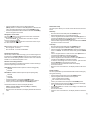 8
8
-
 9
9
-
 10
10
-
 11
11
-
 12
12
-
 13
13
-
 14
14
-
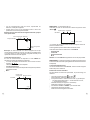 15
15
-
 16
16
-
 17
17
-
 18
18
-
 19
19
-
 20
20
-
 21
21
-
 22
22
-
 23
23
-
 24
24
-
 25
25
-
 26
26
-
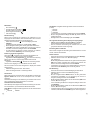 27
27
-
 28
28
-
 29
29
-
 30
30
-
 31
31
-
 32
32
-
 33
33
-
 34
34
-
 35
35
-
 36
36
-
 37
37
-
 38
38
-
 39
39
-
 40
40
-
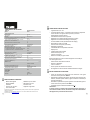 41
41
-
 42
42
-
 43
43
-
 44
44
-
 45
45
-
 46
46
-
 47
47
-
 48
48
-
 49
49
-
 50
50
-
 51
51
-
 52
52
-
 53
53
-
 54
54
-
 55
55
-
 56
56
-
 57
57
-
 58
58
-
 59
59
-
 60
60
Pulsar DIGIFORCE 860RT Benutzerhandbuch
- Kategorie
- Camcorder
- Typ
- Benutzerhandbuch
in anderen Sprachen
- English: Pulsar DIGIFORCE 860RT User manual
- français: Pulsar DIGIFORCE 860RT Manuel utilisateur
- español: Pulsar DIGIFORCE 860RT Manual de usuario
- italiano: Pulsar DIGIFORCE 860RT Manuale utente
- русский: Pulsar DIGIFORCE 860RT Руководство пользователя
Verwandte Papiere
-
Pulsar digitforce 850S Benutzerhandbuch
-
Pulsar Digisight Ultra N450/N455 Bedienungsanleitung
-
Pulsar Digisight Ultra N450/N455 LRF Bedienungsanleitung
-
Pulsar Digex N450/ N455 Bedienungsanleitung
-
Pulsar ULTRA Bedienungsanleitung
-
Pulsar Forward FN Bedienungsanleitung
-
Pulsar Forward F455 Operating Instructions Manual
-
Pulsar Forward F455 Bedienungsanleitung
-
Pulsar DIGIFORCE X950 Instructions Manual
-
Pulsar Forward FN155 Benutzerhandbuch
Sonstige Unterlagen
-
Yukon Ranger RT 6.5x42S Bedienungsanleitung
-
Yukon Photon RT Benutzerhandbuch
-
Yukon Ranger LT 6.5x42 Benutzerhandbuch
-
Yukon Stringer Benutzerhandbuch
-
Bushnell 260150 Benutzerhandbuch
-
Yukon Ranger 5x42 LT Benutzerhandbuch
-
Burster 9311-V2xxx Bedienungsanleitung
-
Burster 9310-V2xxx Bedienungsanleitung
-
Burster 9307 Bedienungsanleitung
-
Burster 9310 Bedienungsanleitung